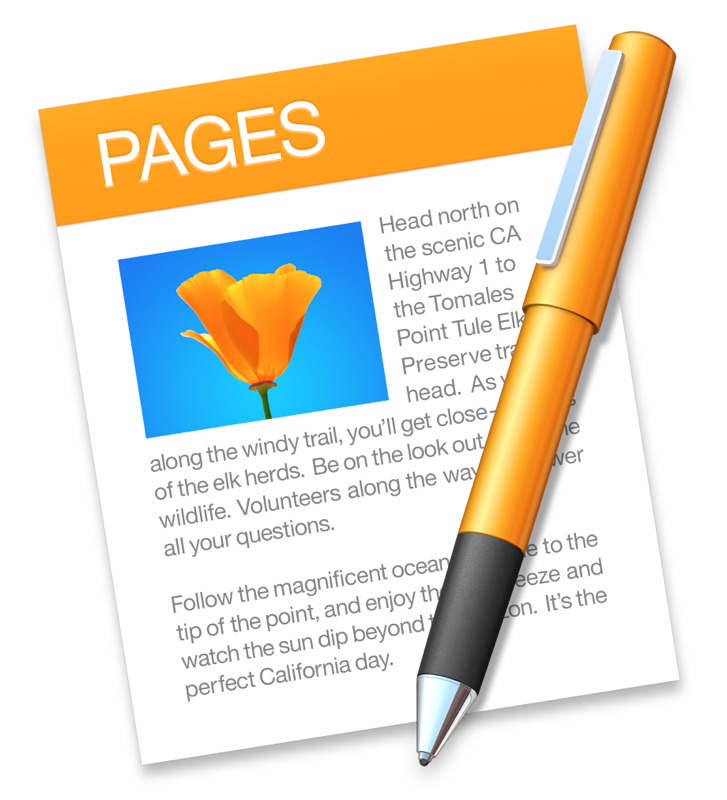Baser votre document sur les styles
Comme tous les traitements de texte, la conception d’une table des matières (TDM) dans Pages se base sur l’utilisation de styles de paragraphe. Vous allez dans un premier temps structurer votre document avec les styles déjà présents à la création du document, ou avec des styles que vous avez créés. Le principe reste le même. C’est à vous de concevoir tous les niveaux de titres voulus, avec la mise en forme voulue.
Dans cet exemple, c’est un titre nommé Titre 2 qui est utilisé.
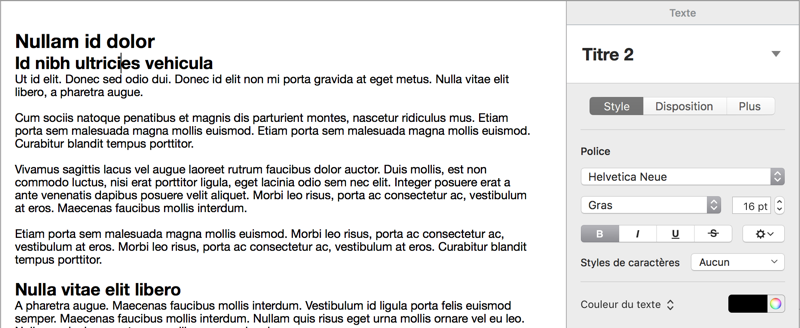
Concevoir la table des matières
Une fois le document structuré avec des styles de paragraphes, vous allez concevoir la TDM. Dans la barre d’outils, cliquez sur le bouton Présentation et choisissez Table des matières.
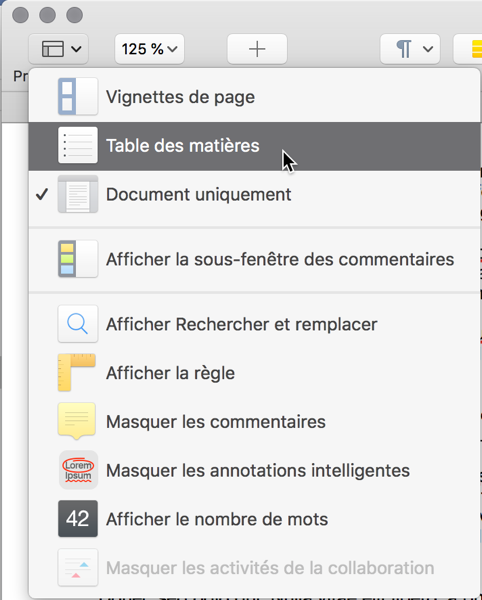
Dans le volet latéral de gauche, Pages crée automatiquement une TDM basée sur les styles de paragraphes existants.
Cliquez sur le bouton Modifier pour personnaliser cette TDM.

Cochez les styles de paragraphes qui doivent apparaître dans la TDM et décochez ceux qui ne doivent pas être affichés. Pour avoir une TDM hiérarchisée en fonction des niveaux de titre, cliquez sur le bouton Augmentez le niveau de retrait à droite du style concerné. Ou, cliquez sur le bouton Diminuiez le niveau de retrait si besoin est. La mise à jour est instantanée.
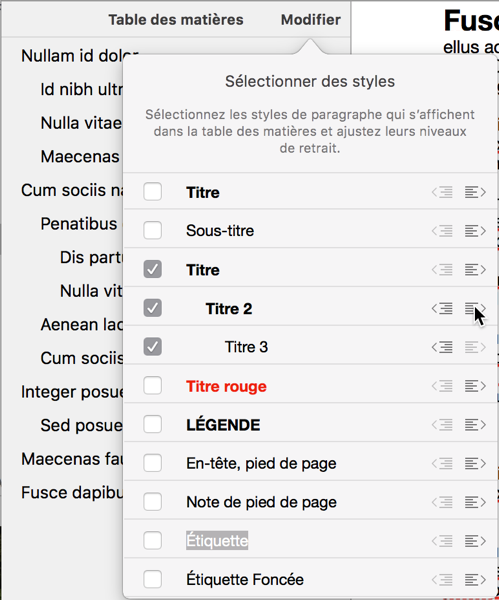
Vous pouvez à tout moment ajouter ou supprimer des niveaux de titre dans votre document et modifier leur libellé. À nouveau, la mise à jour est automatique.
En cliquant sur un titre dans la TDM, Pages vous l’affiche dans le document. C’est très pratique pour avoir une vision globale du document et pour se placer sur un élément de titre très rapidement.
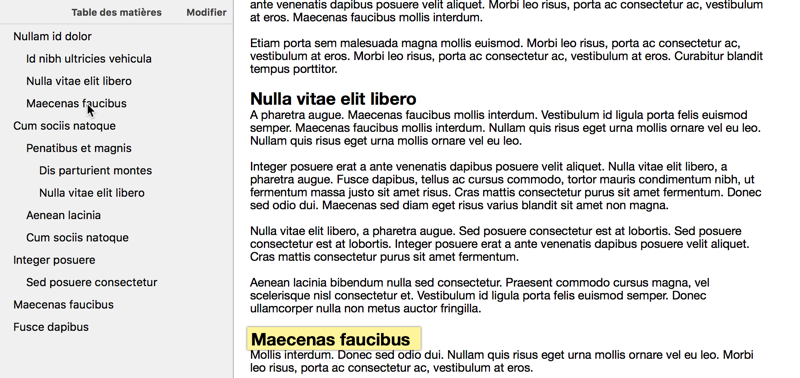
Insérer la table des matières
Maintenant que la TDM est bien gérée, vous allez pouvoir l’insérer dans votre document. Placez le point d’insertion, là où doit apparaître la TDM. Dans le volet latéral de gauche, en bas, cliquez sur le bouton Insérer une table des matières. Pages insère la TDM dans un cadre bleu, avec un saut de page après celle-ci.
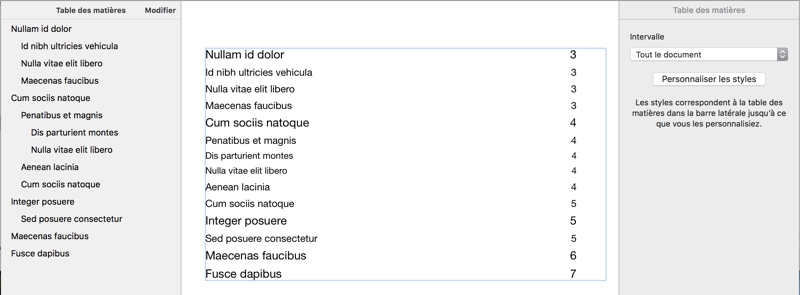
Dans le volet de droite, dans la liste déroulante Intervalle, vous pouvez choisir la portée de la TDM dans le document.
En cliquant sur le bouton Personnaliser les styles, vous pouvez modifier la structure de la TDM avec les cases à cocher de chaque niveau de titre.
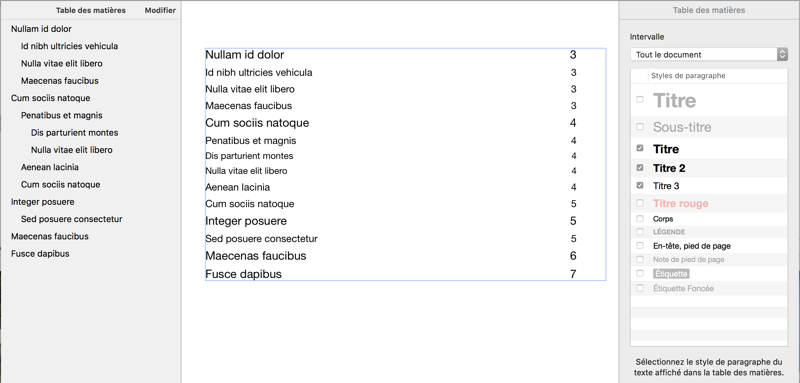
À nouveau, la mise à jour est instantanée.
Formater la table des matières
Une fois que la TDM est conçue et insérée, vous pouvez passer à la dernière étape, sa mise en forme. Pour se faire, dans la TDM insérée dans le document, cliquez sur le niveau de titre à formater. Dans le volet de droite, cliquez sur l’onglet Texte. Utilisez tous les paramètres de mise en forme du texte que vous souhaitez afin d’obtenir la mise en forme que vous désirez. Il n’y a aucune difficulté.
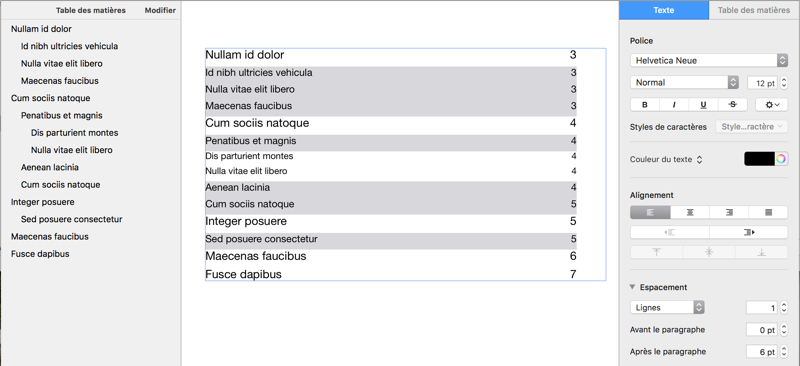
Apple Pages nous permet d’insérer une TDM basée sur les styles de paragraphe avec facilité et efficacité. Les modifications se font de manière simple et surtout la mise à jour est automatique, ce qui est très pratique.